Kako prisilno isključiti iPhone
Bez sumnje, svatko preferira iPhone pred drugimapametne telefone zbog svojih intuitivnih značajki fotoaparata i kvalitete. Međutim, mnogi se korisnici suočavaju sa različitim vrstama problema sa svojim iPhoneom. Najčešći problemi s kojima se korisnici susreću sa svojim uređajem, poput iPhonea, zaglavili su i ne mogu ih isključiti, zamrznuti i mnoge druge. Njihov iPhone postaje ne reagiran i čini korisnike frustriranim. Ovi problemi zahtijevaju da korisnici prisilno isključe svoj iPhone kako bi mogli započeti svoj iPhone ispočetka. To je razlog zašto mi osmislimo metode kako reći korisnicima koji nisu svjesni kako prisiliti isključivanje iPhonea.
<ul class = "list">Dio 1: Prisilno isključivanje iPhonea pomoću gumba
Kad god vaš iPhone ne odgovori, možeteručno isključite svoj iPhone da biste ga vratili natrag. To je zato što ako se vaš iPhone smrznuo zbog softverskog problema, onda prisilno pokretanje vjerojatno može riješiti ovaj problem. Bez obzira koji iPhone model koristite, bilo da je najnoviji ili stariji, ovdje smo pokrili silu isključivanja iPhonea za svaki model iPhonea.
Prisilno isključivanje na iPhoneu 8 ili novijoj:
- Pritisnite i brzo otpustite gumb za povećanje glasnoće. Ponovno pritisnite i brzo otpustite gumb za smanjenje glasnoće.
- Nakon toga pritisnite i držite bočni gumb ili gumb za napajanje sve dok se Apple logo ne pojavi na vašem iPhone zaslonu.

Prisilno isključivanje na iPhoneu 7 ili 7 Plus:
- Pritisnite i istovremeno držite gumb za napajanje ili bočnu tipku i tipku za smanjenje glasnoće.
- Držite obje tipke dok se Apple logo ne pojavi na vašem zaslonu iPhonea.

Prisilno isključivanje na iPhoneu 6 Plus ili ranije:
- Pritisnite i držite pritisnutu bočnu / tipku za napajanje i dom.
- Držite oba gumba dok ne vidite Appleov logotip na zaslonu iPhonea.
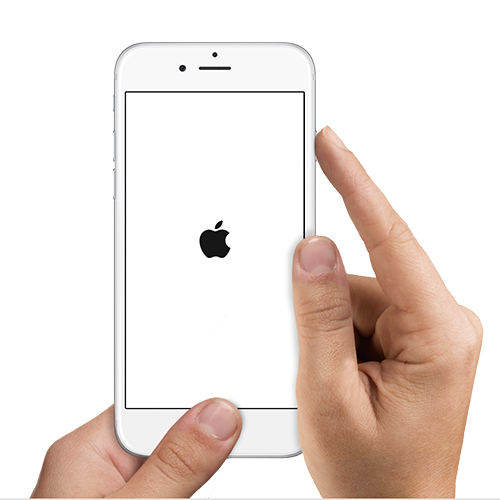
Dio 2: Kako prisiliti isključivanje iPhonea kada se zamrzne
Pretpostavimo da se vaš iPhone X (ili drugi iPhone) smrzava i neće se isključiti ili uključiti, možete isprobati ove savjete da biste ga ponovo pokrenuli.
Savjet 1: Isključite bateriju
Ako ne možete isključiti svoj iPhone kad se pojavizaglavi ili se smrzne, onda je drugi način za isključivanje iPhonea potpuno ispražnjenje baterije. Ovo će automatski isključiti vaš iPhone kada baterija dosegne nulu. Sad se pitate kako možete isprazniti bateriju iPhonea? Onda je tako jednostavno. Koristite iPhone kontinuirano dok se baterija ne potroši. Možete reproducirati glazbu ili pokretati aplikacije koje troše veliki postotak trajanja baterije, poput gledanja nečega na YouTubeu. Također možete provjeriti postavke iPhonea za bateriju koja aplikacija troši više energije.
Stoga je pražnjenje baterije iPhone još jedan pametan način za prisilno isključivanje iPhonea. Možete isprobati ovu metodu ako ne možete ručno isključiti svoj iPhone.
Savjet 2: Prisilite ponovno pokretanje / isključivanje iPhonea korištenjem besplatnog programa ReiBoot
ReiBoot je, kako mu i ime govori, najbolji načinponovno pokrenite iPhone / iPad / iPod touch. To je mali uslužni program s urednim sučeljem. Sve što trebate su dva klika da biste lako resetirali iPhone X / XR / XS / 8/7 / 6s / 6/5 ili iPad / iPod.
Pokrenite ovaj program nakon instalacije i spojite smrznuti iPhone na računalo. Kliknite "Uđi u način oporavka" i iPhone prebacite u način oporavka.

I tada je označen "Izlazni način oporavka", kliknite ga kako biste prisilili ponovno pokretanje iPhonea.

Ovo je do sada najlakša besplatna metoda prisiljavanjaisključite iPhone bez gumba za napajanje ili dom. Ako ulazak i izlazak iz načina oporavka ne pomaže vam da ponovno pokrenete uređaj. Možete nadograditi da biste koristili značajku "Popravak operativnog sustava" za oporavak iOS sustava. Ima mogućnost popravljanja različitih problema bez gubitka podataka, poput zamrzavanja iPhonea / iPada, iPhone nastavlja spuštati pozive, kotača iPhonea itd.
- Odaberite značajku "Popravak operacijskog sustava" i ući ćete u sučelje za popravak. Kliknite "Popravak".
- Prije popravka morate preuzeti firmver u skladu sa svojim operativnim sustavom iPhone i na taj način preuzeti firmware.
- Nakon preuzimanja firmvera softver će početi popravljati operativni sustav vašeg iPhone-a i pričekati nekoliko minuta da dovršite postupak.

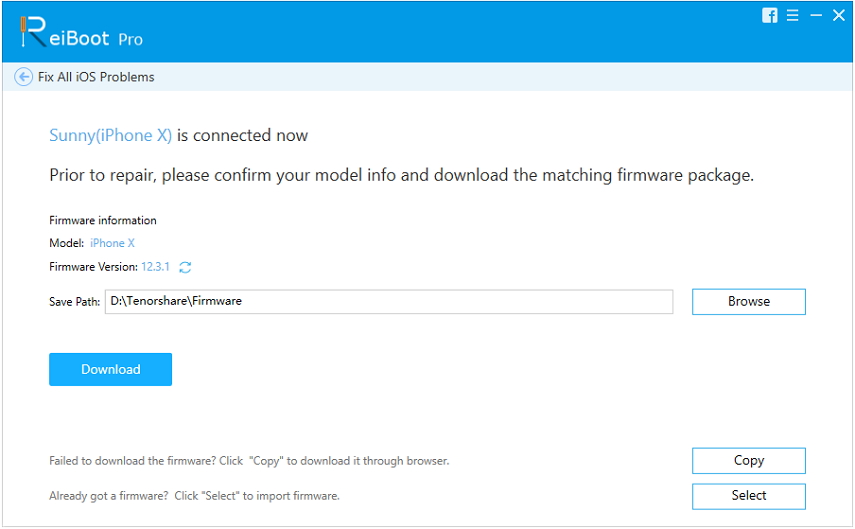
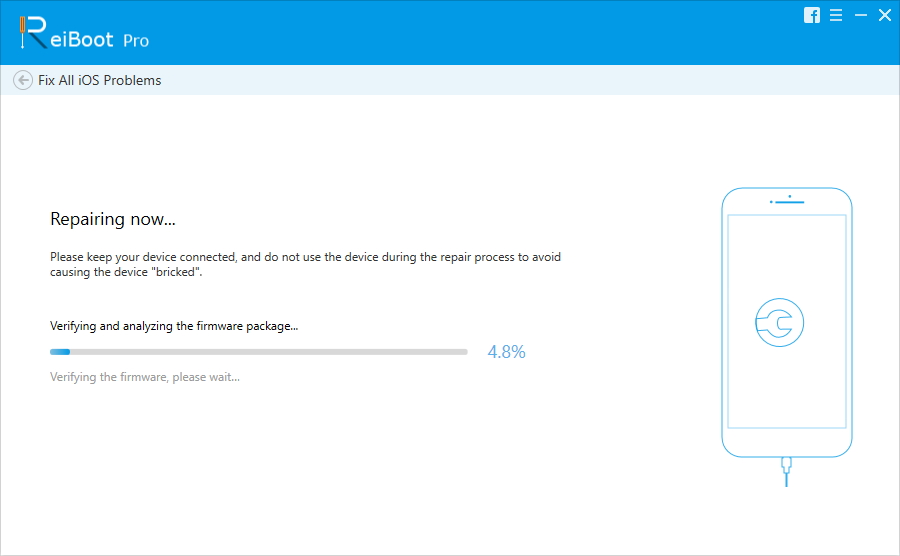
Savjet 3: Vratite iPhone s iTunesa
Vraćanjem iPhonea s iTunes-a se također može popravitimanje probleme sa iOS-om s kojima se sada suočavate. Ipak, nedostatak vraćanja iPhonea s iTunesa jest to što će izbrisati vaše iPhone podatke i zaporku. Dakle, napravite sigurnosnu kopiju podataka s iPhonea prije nego što nastavite s ovom metodom.
- Da biste započeli postupak, pokrenite najnoviju verziju iTunes-a na računalu i nakon toga, povežite svoj iPhone s računalom pomoću digitalnog kabela.
- Jednom kada računalo prepozna vaš iPhone, kliknite ikonu uređaja, a zatim kliknite karticu "Sažetak".
- Nakon toga, dodirnite "Restore iPhone" i kad se pojavi dijaloški okvir, ponovo kliknite na opciju "Restore".
- Sada će izbrisati vaše podatke s iPhonea i instalirati najnoviji softver na vaš iPhone. Nakon završetka postupka obnove vaš će se uređaj ponovno pokrenuti i možete aktivirati svoj iPhone kao novi.

Sažetak
Dakle, sada ste naučili razne metode zaprisilno isključite iPhone u slučaju da na svom uređaju naiđete na probleme sa iOS-om. Među svim metodama koje smo spomenuli, Tenorshare ReiBoot je najmoćnija metoda za izlazak iz različitih problema sa iOS-om. Daće vam krajnje rezultate i, na taj način, sami isprobajte softver i morate nam poslati povratne informacije ispod odjeljka za komentare.
</ul class = "list">








